Laptop không nhận tai nghe là tình trạng phổ biến gây khó khăn cho việc học tập, làm việc và giải trí. Bài viết này sẽ phân tích các nguyên nhân và hướng dẫn 5 cách khắc phục hiệu quả khi laptop không nhận tai nghe, giúp bạn nhanh chóng xử lý sự cố và tận hưởng trải nghiệm âm thanh mượt mà.
 Nguyên nhân laptop không nhận tai nghe
Nguyên nhân laptop không nhận tai nghe
Tại Sao Laptop Không Nhận Tai Nghe?
Một số nguyên nhân thường gặp khiến laptop không nhận tai nghe bao gồm:
- Ổ cắm tai nghe bị hỏng: Ổ cắm bị lỏng, bám bụi hoặc hư hỏng vật lý có thể làm gián đoạn kết nối, khiến âm thanh bị rè hoặc mất hoàn toàn.
- Tai nghe bị hỏng: Dây tai nghe bị đứt, màng loa hỏng hoặc jack cắm bị lỗi cũng là nguyên nhân phổ biến.
- Lỗi driver âm thanh: Sau khi cài đặt lại hệ điều hành, driver âm thanh có thể chưa được cài đặt hoặc bị lỗi, dẫn đến việc laptop không nhận tai nghe.
- Xung đột phần mềm: Đôi khi, xung đột giữa các phần mềm đang chạy cũng có thể ảnh hưởng đến hoạt động của card âm thanh.
- Lỗi phần cứng audio: Trong trường hợp hiếm gặp, card âm thanh của laptop có thể bị hỏng.
5 Cách Khắc Phục Lỗi Laptop Không Nhận Tai Nghe
Dưới đây là 5 cách khắc phục bạn có thể thử khi gặp phải tình trạng laptop không nhận tai nghe:
1. Khởi Động Lại Laptop
Khởi động lại laptop là cách đơn giản nhưng hiệu quả để giải quyết nhiều vấn đề, bao gồm cả lỗi âm thanh. Việc này giúp hệ thống ổn định, giải quyết xung đột phần mềm và có thể khắc phục lỗi laptop không nhận tai nghe.
 Khởi động lại laptop
Khởi động lại laptop
Sau khi khởi động lại, hãy cắm tai nghe và kiểm tra xem âm thanh đã hoạt động bình thường chưa.
2. Vệ Sinh Ổ Cắm Tai Nghe
Bụi bẩn bám vào ổ cắm tai nghe có thể gây ra lỗi kết nối. Hãy sử dụng tăm bông khô hoặc hơi ẩm để vệ sinh nhẹ nhàng ổ cắm. Tránh sử dụng dung dịch hoặc cồn trực tiếp vì có thể làm hỏng các linh kiện bên trong.
 Vệ sinh ổ cắm tai nghe
Vệ sinh ổ cắm tai nghe
Sau khi vệ sinh, hãy thử cắm lại tai nghe.
3. Kiểm Tra Tai Nghe
Để xác định lỗi do tai nghe hay laptop, hãy thử cắm tai nghe vào một thiết bị khác như điện thoại hoặc máy tính bảng. Nếu tai nghe hoạt động bình thường trên thiết bị khác, vấn đề nằm ở laptop của bạn. Ngược lại, nếu tai nghe cũng không hoạt động trên thiết bị khác, bạn cần thay tai nghe mới.
 Kiểm tra tai nghe
Kiểm tra tai nghe
4. Kiểm Tra Âm Lượng Hệ Thống và Trình Duyệt
Đảm bảo âm lượng hệ thống và trình duyệt không bị tắt tiếng. Kiểm tra biểu tượng loa ở góc dưới bên phải màn hình và tăng âm lượng nếu cần. Ngoài ra, kiểm tra xem tab trình duyệt bạn đang sử dụng có bị tắt tiếng hay không bằng cách click chuột phải vào tab và chọn “Bật tiếng trang web” (Unmute site).
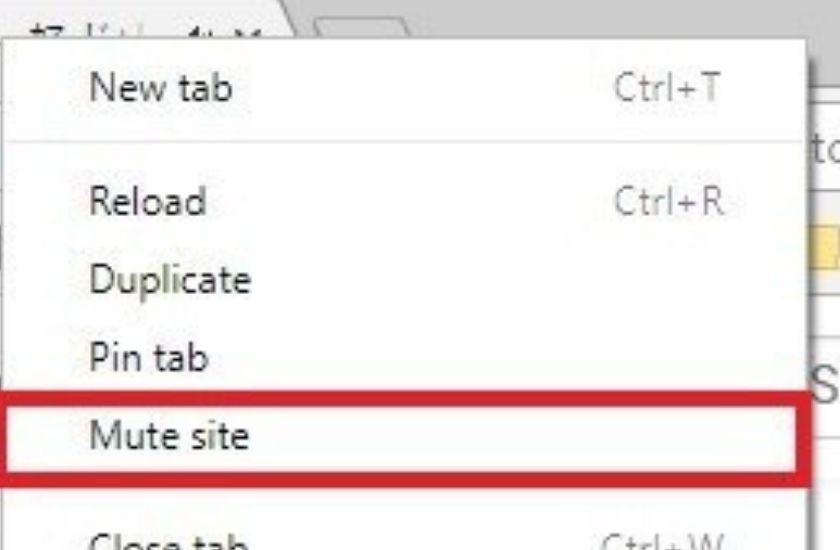 Kiểm tra âm lượng
Kiểm tra âm lượng
5. Cài Đặt Lại Driver Âm Thanh
Nếu các cách trên không hiệu quả, hãy thử cài đặt lại driver âm thanh:
- Mở Device Manager bằng cách tìm kiếm trong Start Menu.
- Trong Device Manager, tìm đến mục “Âm thanh, video và thiết bị trò chơi” (Sound, video and game controllers).
- Click chuột phải vào thiết bị âm thanh của bạn (thường là “Realtek High Definition Audio” hoặc tương tự) và chọn “Gỡ cài đặt thiết bị” (Uninstall device).
- Khởi động lại laptop. Windows sẽ tự động cài đặt lại driver âm thanh.
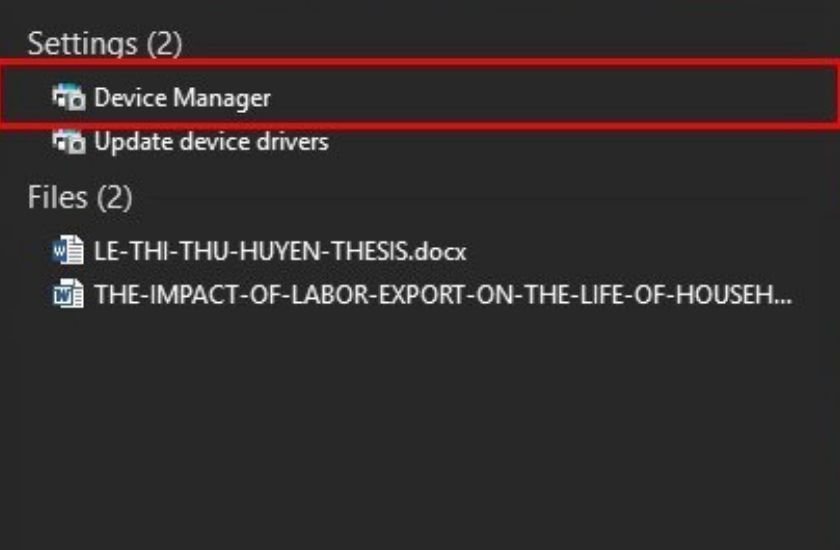 Mở Device Manager
Mở Device Manager
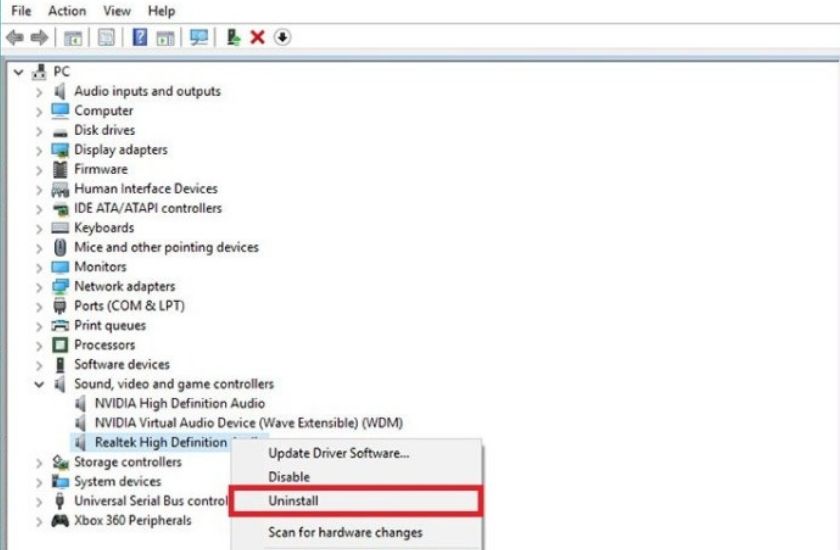 Gỡ cài đặt driver
Gỡ cài đặt driver
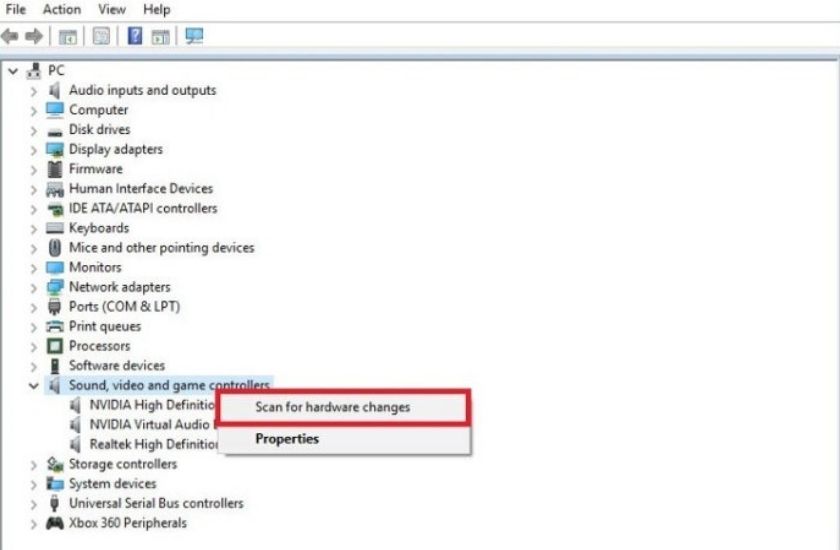 Quét tìm thay đổi phần cứng
Quét tìm thay đổi phần cứng
Kết Luận
Nếu đã thử tất cả các cách trên mà vẫn không khắc phục được lỗi laptop không nhận tai nghe, rất có thể phần cứng audio của bạn đã gặp sự cố. Lúc này, bạn nên mang laptop đến trung tâm sửa chữa uy tín để được kiểm tra và sửa chữa. Hy vọng bài viết này sẽ giúp bạn xử lý sự cố một cách nhanh chóng và hiệu quả.















Discussion about this post